În unele scenarii, este posibil să doriți să extrageți ziua dintr-o dată. Să presupunem că aveți data 27/05/2022 și ar trebui să existe o modalitate prin care foaia dvs. Excel ar trebui să vă poată spune că este vineri. Dacă acest lucru poate fi făcut practic, ar putea găsi aplicații în multe cazuri, cum ar fi găsirea zilelor de lucru ale unui proiect, în temele școlare etc.
Aici, în acest articol, am venit cu 3 soluții diferite prin care puteți extrage cu ușurință valoarea zilei dintr-o valoare a datei și să aplicați aceeași pentru o întreagă coloană automat. Sper să vă placă articolul.
Cuprins
Exemplu de scenariu
Avem o coloană numită Data care are valori de dată. O altă coloană Zi este gol și valorile sale trebuie populate prin determinarea valorilor zilei din valorile date corespunzătoare din Data coloană.
Soluția 1: prin utilizarea opțiunilor de formatare a celulelor
Aceasta este cea mai simplă dintre toate metodele, deoarece nu implică nicio formulă.
Pasul 1: Copiați toate valorile datei din coloana 1, the Data coloană.
Poți fie selectați toate datele, Click dreapta, apoi alegeți Copie opțiunea sau puteți apăsa pur și simplu tastele CTRL + C după selectarea datelor.
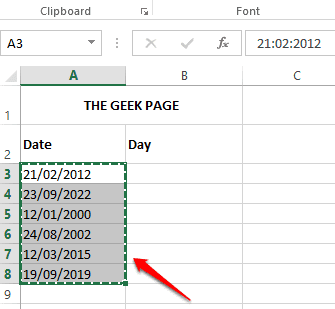
Pasul 2: Ca in continuare, faceți clic o dată pe prima celulă a coloanei în care doriți Zi valorile care trebuie extrase.
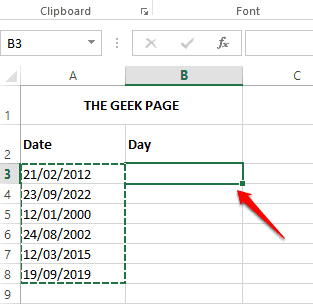
Pasul 3: Acum apăsați tastele CTRL + V pentru a lipi datele.
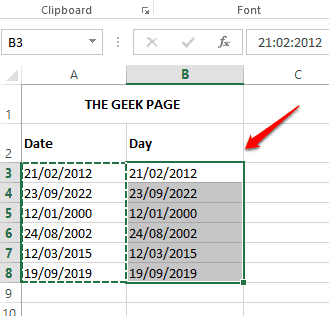
PUBLICITATE
Pasul 4: Click dreapta oriunde în intervalul de celule selectat și faceți clic pe opțiunea numită Celule de format.
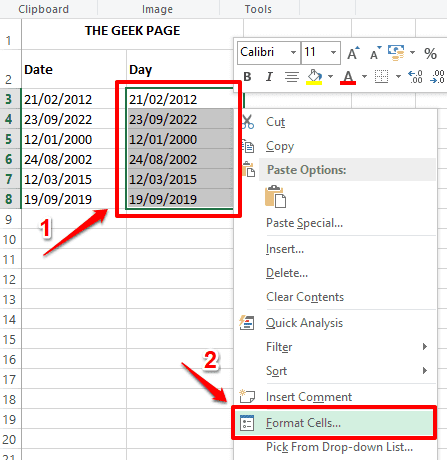
Pasul 5: În Celule de format fereastra, faceți clic pe Număr mai întâi fila. Ca în continuare, sub Categorie opțiuni, faceți clic pe Personalizat opțiune.
Acum, sub Tip câmp, introduceți ddd. Chiar deasupra Tip câmp, sub Probă secțiunea, veți putea vizualiza datele eșantionului. Pentru că noi am dat ddd, eșantionul de date afișează ziua săptămânii în format de 3 litere, adică mar în exemplul următor.
Loveste O.K butonul odată ce ați terminat.
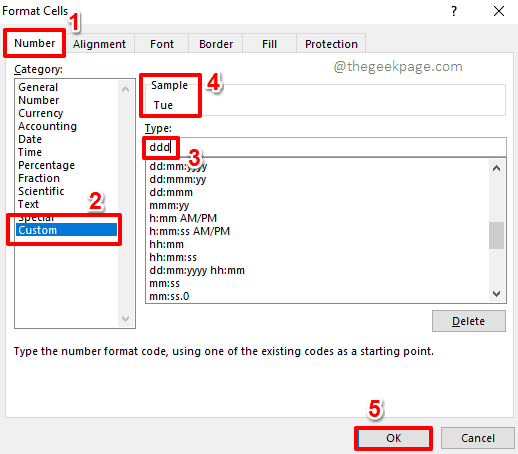
Dacă doriți să fie afișată întreaga zi a săptămânii, atunci în loc de ddd, trebuie să dai dddd sub Tip camp. Pentru ca datele eșantionului să se arate marţi.
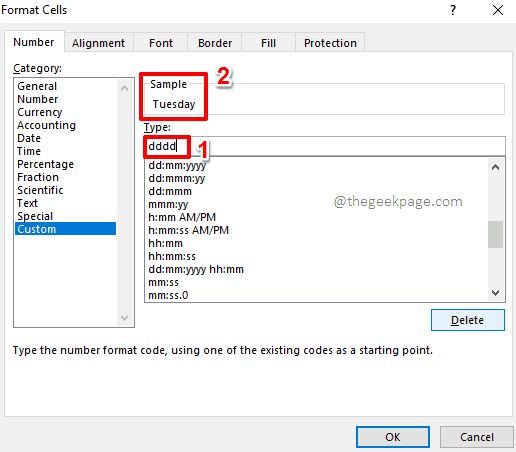
Pasul 6: Asta e. Ați extras cu succes valorile zilei din valorile datei la fel de simplu.
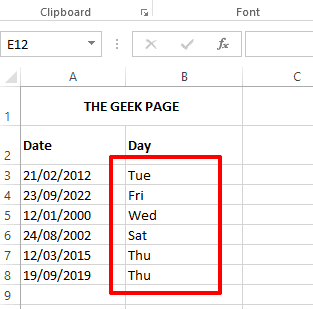
Soluția 2: Prin utilizarea funcției TEXT Formula
Aceasta este o altă metodă simplă prin care puteți extrage rapid valoarea zilei din valoarea datei. Această metodă folosește o funcție de formulă numită Text().
Pasul 1: Faceți dublu clic pe prima celulă a coloanei în care doriți să fie extrase valorile zilei. Acum, copiaza si lipeste formula următoare pe el.
=TEXT(A3,"ddd")
Trebuie să înlocuiți A3 cu id-ul de celulă necesar care are valoarea datei. De asemenea, ddd ar da ziua în format de 3 litere. De exemplu, mar.
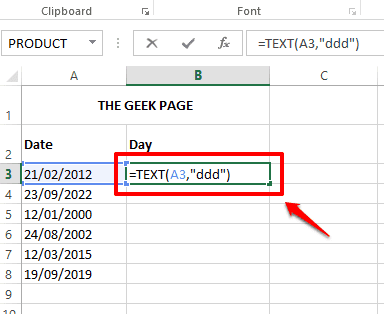
Dacă doriți valoarea zilei în format complet, de exemplu, marţi, atunci formula ta ar trebui să aibă dddd ca al doilea argument în loc de ddd.
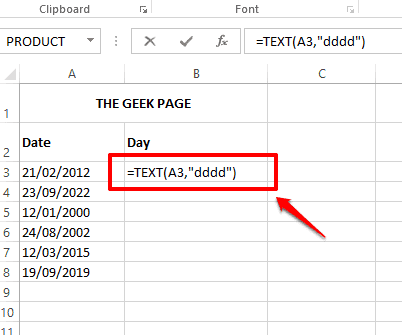
Pasul 2: Dacă apăsați în altă parte sau apăsați pe introduce cheie, puteți vedea că formula este aplicată cu succes și că valoarea zilei este acum extrasă cu succes.
Dacă doriți să aplicați formula peste coloană, pur și simplu faceți clic și trageți forma mică pătrată prezent la colțul din dreapta jos al celulei.
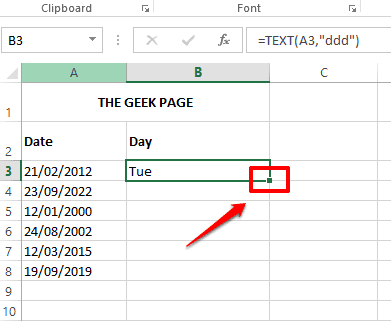
Pasul 3: Acum aveți valorile zilei pentru toate valorile date prezente în foaia dvs. Excel.
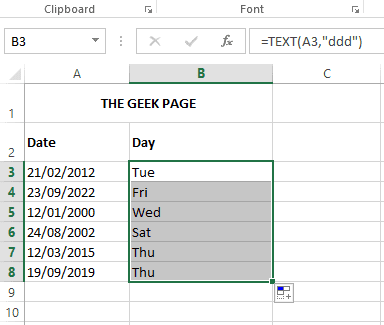
Soluția 3: prin combinarea funcțiilor ALEGE și WEEKDAY Formula
Această metodă este relativ complexă în comparație cu primele 2 metode enumerate în acest articol. Această metodă extrage valorile zilei din valorile datei combinând 2 funcții de formulă și anume Alege() și Ziua săptămânii(). Cu toate acestea, această metodă este puțin tocilar, dar ne plac lucrurile geek. Sper să faci și tu.
Pasul 1: Faceți dublu clic pe prima celulă a coloanei Zi pentru a-i edita conținutul. Copiaza si lipeste formula următoare pe el.
=ALEGE(ZIUA SĂPTĂMÂNĂRII(A3),"DUMINICĂ","LUNI","MARȚI","MIERCURI","JOI","VINERI","SÂMBĂ")
A3 în formulă trebuie să fie înlocuit cu id-ul celulei care are valoarea datei din care doriți să extrageți valoarea zilei.
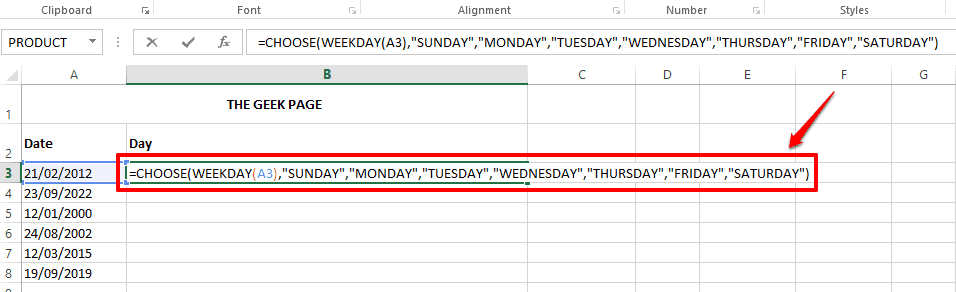
Explicația formulei
Partea care se rezolvă prima în formula de mai sus este ZIUA SĂPTĂMNICĂ (A3). Funcția Weekday preia o dată ca argument și returnează ziua săptămânii sub forma unui număr întreg. În mod implicit, funcția presupune că săptămâna merge de duminică până sâmbătă. Deci, dacă este un scenariu normal, puteți oferi doar un argument pentru această funcție. În această formulă, am dat un singur argument, A3, care este id-ul celulei care conține data de la care trebuie să găsesc ziua. Dar dacă săptămâna dvs. începe de luni, atunci trebuie să mai oferiți un argument funcției dvs., făcându-l WEEKDAY(A3,2). Deci formula finală, în acest caz, ar arăta așa cum se arată mai jos.
=ALEGE(ZIUA SĂPTĂMÂNĂRII(A3,2),"DUMINICĂ","LUNI","MARȚI","MIERCURI","JOI","VINERI","SÂMBĂ")
Asa de ZIUA SĂPTĂMNICĂ() funcția returnează ziua săptămânii în format numeric. Adică dacă este ziua marţi, apoi WEEKDAY() va returna 3.
The ALEGE() funcția returnează un șir din lista sa de argumente pe baza primului argument.
ALEGE() funcția poate avea multe argumente. Primul argument este numărul de index. Argumentele de după numărul de index sunt șirurile care trebuie alese pe baza numărului de index. De exemplu, dacă primul argument al ALEGE() functia este 1, atunci primul șir din listă va fi returnat de ALEGE() funcţie.
Deci, în acest scenariu special, ZIUA SĂPTĂMNICĂ() funcția revine 3 ca valoare de returnare. Acum ALEGE() funcția ia asta 3 ca sa primul argument. Și returnează al 3-lea șir din listă conform acestei valori de index. Asa de ALEGE() funcția ar reveni în sfârșit MARŢI.
Dacă doriți să returnați formatul scurt de zile, puteți face ajustările în formula principală, așa cum se arată mai jos.
=ALEGE(ZIUA SĂPTĂMÂNĂRII(A3,2),"Dum.","Luni","Marți","Miercuri","Joi","Vineri","Sâmbăt")
Pasul 2: Dacă ai lovit introduce tasta sau faceți clic oriunde altundeva, puteți vedea că valoarea zilei este populată cu succes în celula pe care ați selectat-o.
Pentru a aplica formula în toate celulele din coloană, faceți clic pe pictogramă pătrată mică la colţul celulei şi trage-l în jos.
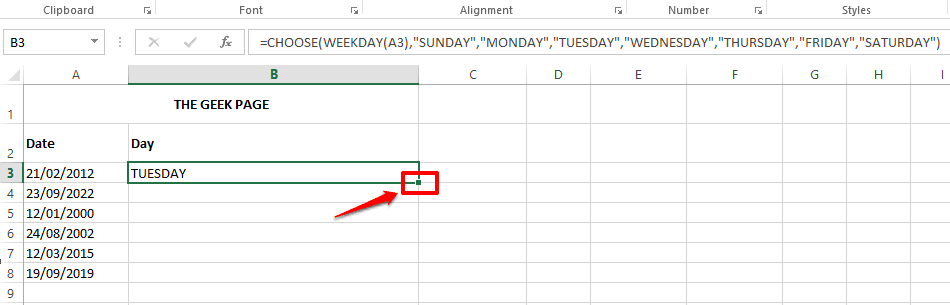
Pasul 3: Formula este acum aplicată cu succes tuturor celulelor, iar valorile zilei sunt acum populate în întreaga coloană.
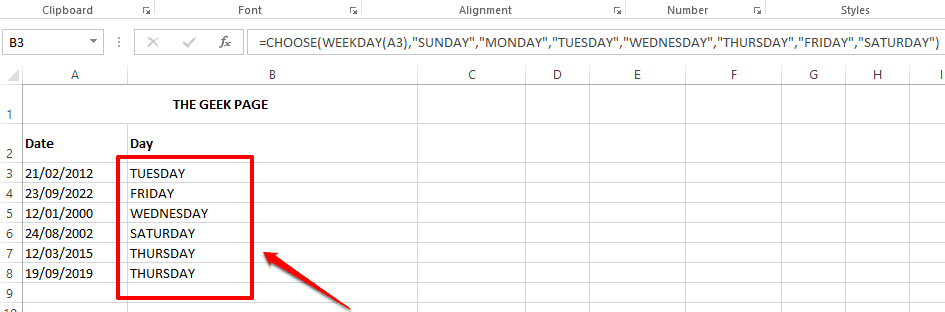
Trimite-ne un comentariu în care să spui ce metodă ai ales! Vă rugăm să reveniți pentru mai multe articole Excel uimitoare și pentru multe altele!
Pasul 1 - Descărcați Instrumentul de reparare PC Restoro de aici
Pasul 2 - Faceți clic pe Pornire scanare pentru a găsi și remedia automat orice problemă de PC.


